How to Download and Update Dell Latitude 5420 Drivers for Windows

Apreneu com descarregar i actualitzar els controladors de Dell Latitude 5420 a Windows per a un rendiment optimitzat i una operació sense problemes.
Com que els correus electrònics segueixen sent un dels principals modes de comunicació en línia, segur que en rebreu un munt a la vostra safata d'entrada de Gmail . Imagineu-vos el desordre que apareix al final del dia i no podreu trobar alguna cosa realment important. Per evitar aquestes situacions, l'Arxiu de Gmail pot actuar com un actiu que ajuda a desar un correu electrònic concret per a qualsevol referència futura.
Arxiu de Gmail
Arxivar un correu electrònic és com emmagatzemar la informació d'una manera que no es destaqui a la safata d'entrada habitual. Sempre que vulgueu arxivar un correu electrònic concret, es transfereix a una secció de Tot el correu. Ara, aquest correu electrònic es podria utilitzar i recuperar a la safata d'entrada sempre que sigui necessari.
Com arxivar el correu electrònic? Un cop seleccioneu el fitxer marcant la casella i feu clic a Arxivar (destacat a dalt), els vostres correus electrònics es transferiran a una secció d'arxiu.
Però de vegades envieu accidentalment els vostres correus electrònics a la secció d'arxiu i abans que es pogués prémer "Desfés", el correu simplement desapareix. Mentre el cerqueu escrivint a la barra de cerca, és possible que el trobeu. Però, què passa si no recordeu el tema, el contingut o el nom del remitent? Aquí teniu el que podeu fer!
Llegiu també: -
Com reenviar diversos correus electrònics a Gmail a... Us pregunteu si realment podeu enviar correus electrònics massius a Gmail? Tots ens adonem que el correu de Gmail té certes restriccions quan...
Com recuperar el correu electrònic de l'arxiu de Gmail a l'ordinador?
Ara és el moment en què necessiteu recuperar el correu electrònic arxivat a la vostra safata d'entrada, seguiu uns quants passos senzills.
Pas 1 : per començar, obriu el vostre Gmail al navegador.
Pas 2 : mireu el tauler esquerre on hi ha totes les funcions i trieu Tot el correu .
Pas 3 : aquí podreu localitzar el vostre correu electrònic específic. Marqueu la casella i seleccioneu "Mou a la safata d'entrada". (Destacat a la imatge següent)
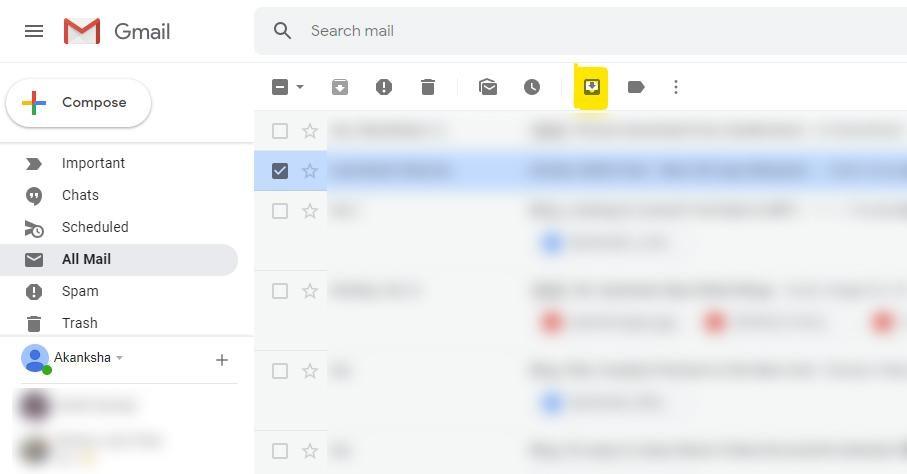
Quan obriu la safata d'entrada després, podreu tornar a trobar el vostre correu electrònic a la safata d'entrada.
Llegiu també: -
7 consells útils per millorar el vostre mòbil de Gmail... L' aplicació mòbil de Gmail ofereix una àmplia gamma de funcions que poden millorar significativament la vostra experiència d'enviament de correu electrònic als telèfons intel·ligents. Aquí estan...
Com recuperar el correu electrònic de l'arxiu de Gmail a l'aplicació mòbil?
Si utilitzeu l'aplicació Gmail al vostre telèfon, tornarà a ser molt senzill recuperar el correu arxivat. Seguiu els passos esmentats a continuació:
Pas 1 : toqueu tres línies horitzontals a la part superior esquerra des d'on es desplegarà el menú.
Pas 2 : trieu "Tot el correu" des d'aquí i se us dirigirà a la secció d'arxiu de Gmail.
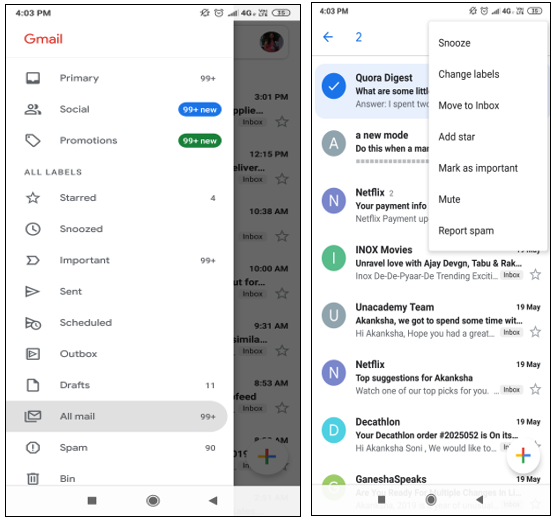
Pas 3 : aquí, podeu seleccionar el correu prement-lo llargament i tocant els 3 punts de la cantonada dreta. Ara, podreu veure "Mou a la safata d'entrada" des de la barra desplegable. Toqueu-lo i podreu tornar a veure el correu electrònic a la vostra safata d'entrada.
Concloure
Deseu els vostres correus electrònics mitjançant l'arxiu de Gmail i preneu-los com a referència per a finalitats posteriors. Però si heu enviat accidentalment el correu electrònic a l'arxiu, no us preocupeu perquè no desapareixeran. Només heu de seguir els passos indicats anteriorment i continuar amb un mètode organitzat per mantenir el vostre compte de Gmail intel·ligent.
Apreneu com descarregar i actualitzar els controladors de Dell Latitude 5420 a Windows per a un rendiment optimitzat i una operació sense problemes.
Apreneu a utilitzar Google Sheets, l
Are you facing difficulty playing Jade Empire special edition on your Windows PC? Read the blog to find out how to fix Jade Empire Special Edition Failed to find Steam on Windows 10.
Google Find My Device no funciona? No us preocupeu, el blog us proporcionarà una guia completa per resoldre problemes i resoldre problemes de Google Find My Device.
Exploreu solucions pas a pas adaptades als sistemes Mac, garantint una experiència de Discord perfecta sense interrupcions.
Apreneu a clonar qualsevol aplicació d'iPhone sense fer jailbreak al vostre dispositiu. Exploreu els millors cloners d'aplicacions per a iPhone per crear còpies d'aplicacions i canviar de compte fàcilment.
Exploreu els passos de resolució de problemes per resoldre problemes habituals i recupereu la reproducció de Netflix a Roku sense problemes.
Saps com veure totes les aplicacions que et segueixen a Facebook? I tens alguna idea de com bloquejar-los? Continueu llegint per trobar com protegir les vostres dades de les aplicacions rastrejades per Facebook.
Obteniu més informació sobre el mode d'impressió protegit de Windows i les instruccions pas a pas per activar-lo, millorant la seguretat i la qualitat d'impressió.
: Exploreu mètodes de resolució de problemes per resoldre l'error de memòria de referència La instrucció a 0x00 i garantir una experiència informàtica estable i sense errors.







